PHP 편집자 Zimo는 이 기사에서 win8 컴퓨터의 가상 메모리 크기를 수정하는 단계를 소개합니다. win8 컴퓨터를 사용할 때 시스템이 느리게 실행되거나 메모리가 부족할 경우 가상 메모리 크기를 조정하여 문제를 해결할 수 있습니다. 가상 메모리는 시스템이 하드 디스크 공간을 메모리로 사용하는 메커니즘을 의미합니다. 가상 메모리 크기를 적절하게 설정하면 컴퓨터의 실행 속도를 향상시킬 수 있습니다. 다음으로 구체적인 단계를 알아보겠습니다.
1. 시스템 바탕화면을 마우스 오른쪽 버튼으로 클릭한 후, 시스템 바탕화면 왼쪽 하단에 나타나는 시스템 제어 메뉴에서 [시스템]을 클릭하세요. 그림과 같이:
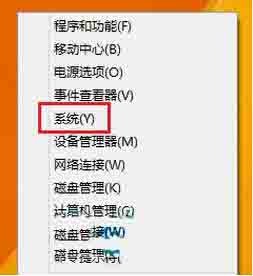
2. 시스템 인터페이스를 열고 왼쪽 창에서 [고급 시스템 설정]을 클릭합니다. Win8 시스템 고급 시스템 설정 인터페이스에서 성능 아래의 [설정] 버튼을 클릭하세요.
3. 성능 옵션 창에서 가상 메모리 아래의 [변경] 버튼을 클릭하세요. 그런 다음 가상 메모리 설정 창에서 [모든 드라이브의 페이징 파일 크기 자동 관리]를 선택 해제하고 드라이브를 선택한 후 [사용자 정의 크기] 또는 [시스템 관리 크기] 또는 [페이징 파일 없음]을 선택합니다. 그림과 같이:
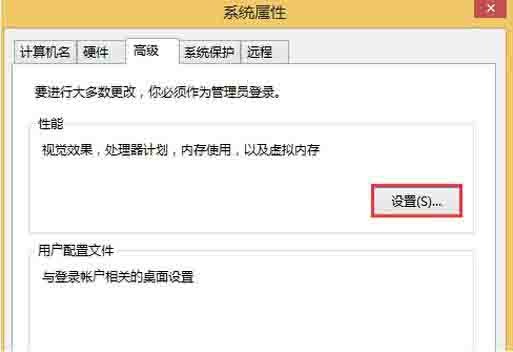
위 내용은 Windows 8 컴퓨터의 가상 메모리 크기를 수정하는 방법의 상세 내용입니다. 자세한 내용은 PHP 중국어 웹사이트의 기타 관련 기사를 참조하세요!